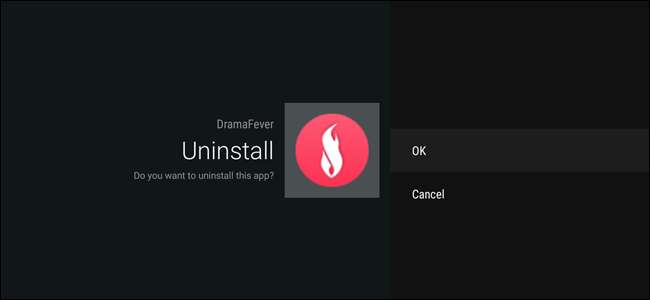
Έχω μια ερώτηση: γιατί έχετε εγκαταστήσει τόσες πολλές εφαρμογές στο Android TV σας; Ξέρετε, έτσι όλα αυτά τα πράγματα που εγκαταστήσατε «μόνο για να δοκιμάσετε», και στη συνέχεια δεν τα ξαναχρησιμοποιήσατε ποτέ; Ναι, αυτά τα πράγματα. Είναι καιρός να καθαρίσετε αυτό το μικρό αποκωδικοποιητή σας, με αυτόν τον τρόπο μπορείτε να αφήσετε χώρο για νέα πράγματα που θα χρησιμοποιήσετε μόνο μία φορά. Είναι ένας φαύλος κύκλος.
Υπάρχουν στην πραγματικότητα δύο διαφορετικοί τρόποι για την απεγκατάσταση εφαρμογών στο Android TV. Ευτυχώς, σας καλύψαμε και στα δύο. Ας κάνουμε αυτό το πράγμα.
Πώς να απεγκαταστήσετε τις εφαρμογές απευθείας από το πρόγραμμα εκκίνησης
Από το Android 6.0, μπορείτε όχι μόνο να κανονίσετε τον τρόπο παρουσίασης των εφαρμογών σας στο πρόγραμμα εκκίνησης , αλλά και απεγκαταστήστε τα γρήγορα και εύκολα.
Το πρώτο πράγμα που θέλετε να κάνετε είναι να μεταβείτε στην εφαρμογή που θέλετε να απεγκαταστήσετε και, στη συνέχεια, να την πατήσετε παρατεταμένα χρησιμοποιώντας το κουμπί επιλογής στο τηλεχειριστήριό σας.
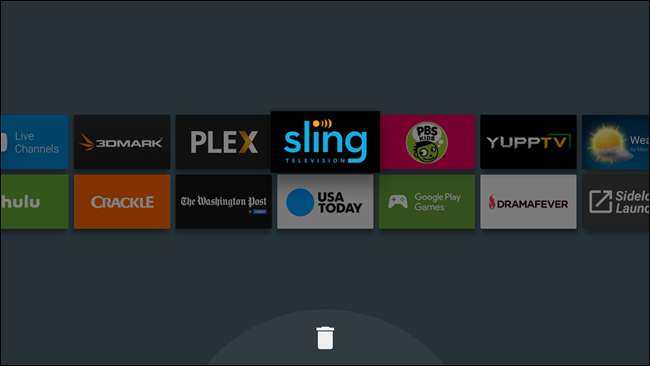
Όταν το φόντο της οθόνης γίνει γκρι, βρίσκεστε στο μενού "επεξεργασία". Στο κάτω μέρος, υπάρχει κάδος απορριμμάτων - απλώς μετακινήστε την εφαρμογή σε αυτό το δοχείο και, στη συνέχεια, πατήστε το κουμπί επιλογής.

Αυτό θα σας μεταφέρει στο μενού "Κατάργηση εγκατάστασης εφαρμογής". Επιλέξτε "OK" για να καταργήσετε εντελώς την εφαρμογή από τη συσκευή σας.
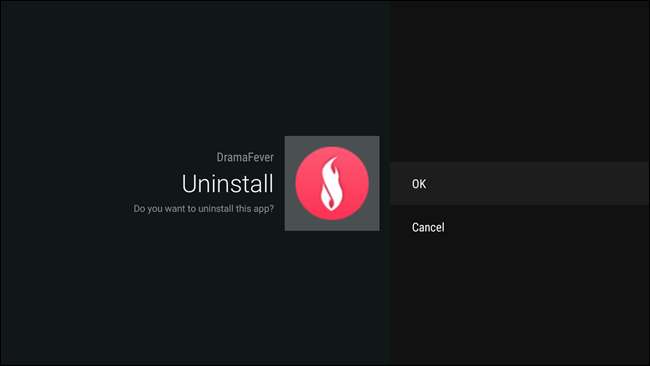
Μόλις ολοκληρωθεί, θα επιστρέψετε στο μενού επεξεργασίας διάταξης της αρχικής οθόνης, όπου μπορείτε είτε να συνεχίσετε την απεγκατάσταση εφαρμογών που δεν θέλετε πλέον ή να βγείτε εντελώς.
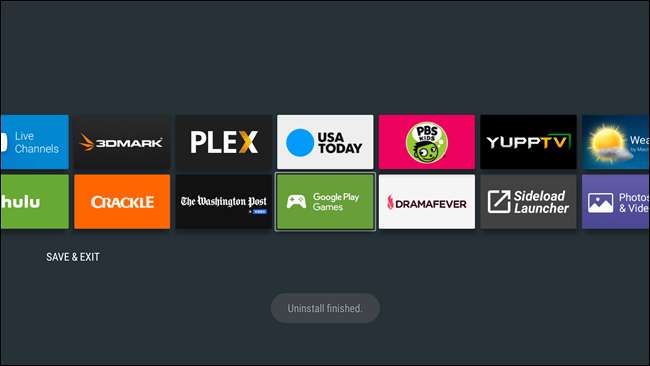
Τρόπος απεγκατάστασης εφαρμογών από το μενού ρυθμίσεων
Ενώ αυτή η μέθοδος λειτουργεί και στο Android 6.0, είναι η τρόπος απεγκατάστασης των εφαρμογών στο Android TV 5.x.
Αρχικά, μεταβείτε στο μενού Ρυθμίσεις μεταβαίνοντας στο κάτω μέρος της αρχικής οθόνης και επιλέγοντας το εικονίδιο γραναζιού.
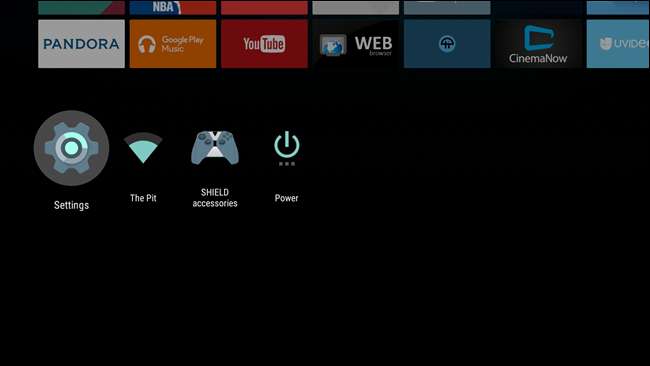
Από εκεί, μετακινηθείτε προς τα πάνω μέχρι να δείτε τις "Ρυθμίσεις και επαναφορά" και, στη συνέχεια, επιλέξτε αυτό.
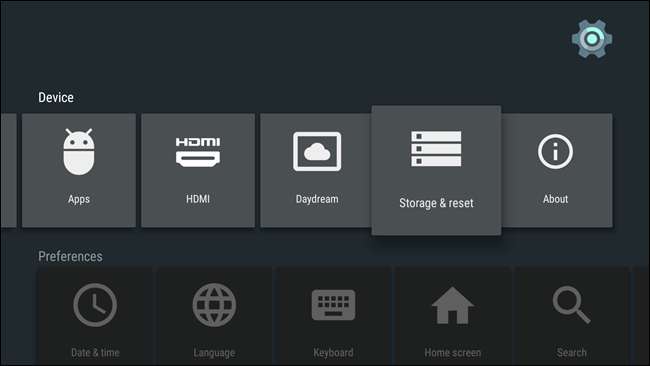
Σε αυτό το μενού, υπάρχουν μερικές επιλογές: "Εσωτερικός χώρος αποθήκευσης" και "Επαναφορά εργοστασιακών δεδομένων". Θέλετε το πρώτο.
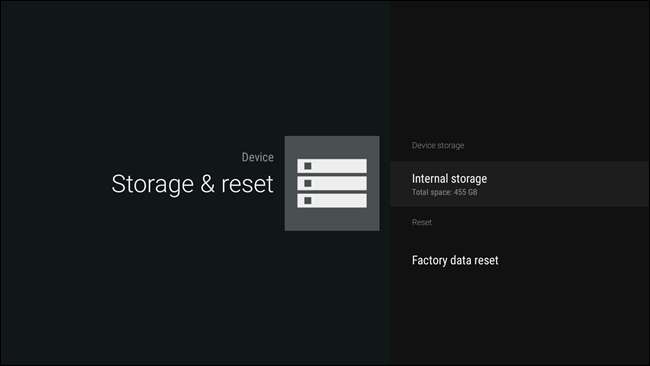
Αυτό το μενού θα αναλύσει όλα όσα καταλαμβάνουν χώρο στο Android TV box σας, αλλά ενδιαφερόμαστε μόνο για την πρώτη επιλογή εδώ: "Εφαρμογές". Επιλέξτε αυτό.
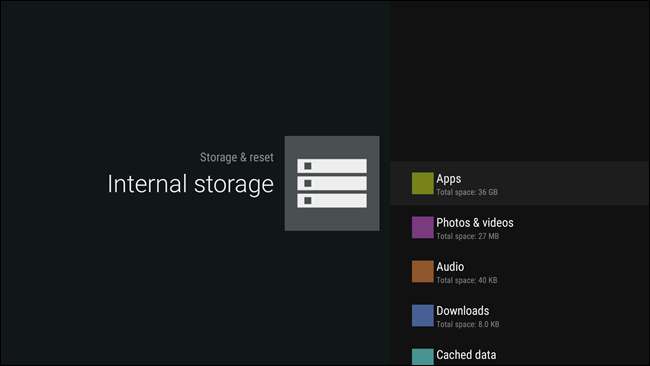
Η ενότητα χωρίζεται σε μερικές κατηγορίες, αλλά αυτή που σας ενδιαφέρει περισσότερο είναι "Λήψη εφαρμογών". Αυτό περιλαμβάνει όλες τις εφαρμογές που έχετε εγκαταστήσει στο κουτί σας, τόσο από το Play Store όσο και αυτές που έχετε φορτώσει παράλληλα.
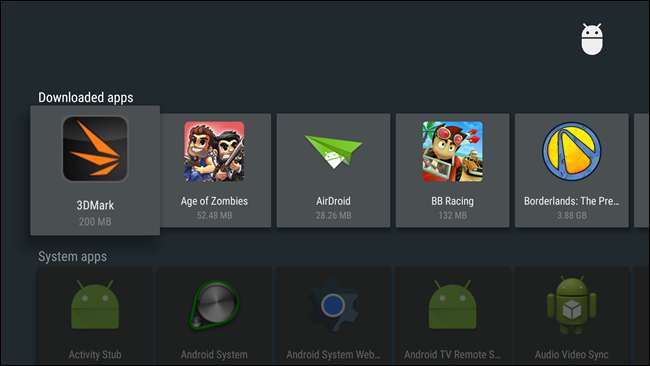
Κάντε κύλιση προς τα πάνω έως ότου βρείτε αυτό που θέλετε να απεγκαταστήσετε και, στη συνέχεια, επιλέξτε το. Θα ανοίξει ένα νέο μενού με πολλές επιλογές - απλώς κάντε κύλιση προς τα κάτω στο "Κατάργηση εγκατάστασης" και επιλέξτε αυτό.
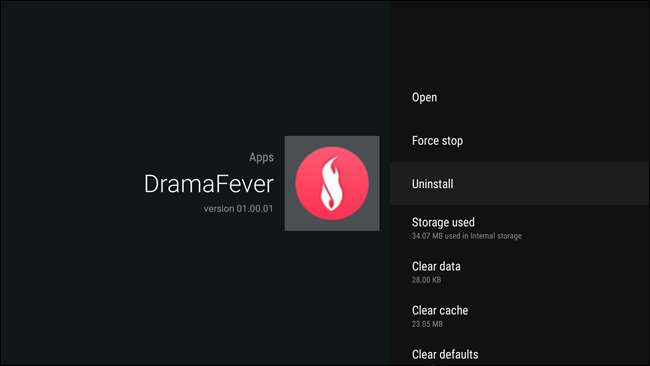
Το μενού Κατάργηση εγκατάστασης θα ανοίξει τώρα - απλώς επιλέξτε "OK" για να καταργήσετε εντελώς την εφαρμογή.
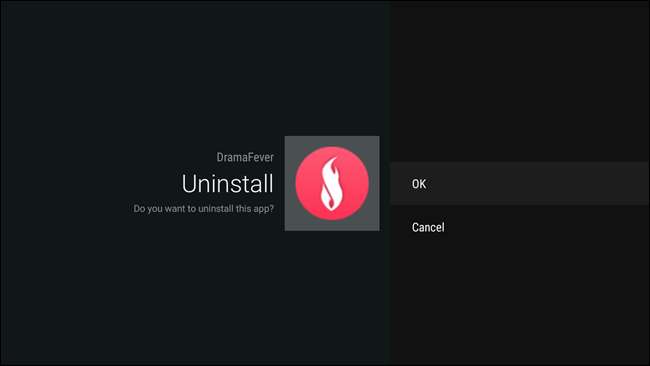
Αυτό είναι, τελειώσατε.
Ενώ είναι ελαφρώς περίπλοκη και πιο συγκεχυμένη από την κανονική, η απεγκατάσταση εφαρμογών στο Android 5.x είναι ακόμα μια σχετικά απλή διαδικασία. Είναι ακόμη πιο εύκολο όταν η συσκευή σας ενημερωθεί σε 6.0 (ή το επερχόμενο Android N). Τα καλά νέα είναι ότι θα επιστρέψετε στο να παρακολουθείτε το Netflix και να τρώτε Doritos σε χρόνο μηδέν, ανεξάρτητα από τη μέθοδο που πρέπει (ή να επιλέξετε) να χρησιμοποιήσετε.







